Το iTunes είναι μια μεγάλη πλατφόρμα που επιτρέπει στους χρήστες να αγοράζουν μουσική, ταινίες και άλλα αρχεία πολυμέσων. Αν δεν θέλετε πλέον ένα τραγούδι ή άλμπουμ, σίγουρα θα πρέπει να διαγράψετε μουσική από τη βιβλιοθήκη του iTunes.
Είναι ένας καλός τρόπος για να ελευθερώσετε περισσότερο χώρο στην ψηφιακή σας συσκευή. Επιπλέον, μπορείτε να απαλλαγείτε από αυτά τα τραγούδια με επιτυχία. Ωστόσο, κάποιοι παραπονούνται ότι δεν μπορούν να διαγράψουν τραγούδια από το iTunes.
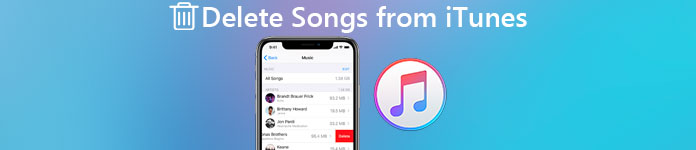
Για να βοηθήσετε τους χρήστες να οργανώσουν τη βιβλιοθήκη του iTunes, αυτό το άρθρο προσφέρει έναν πλήρη οδηγό για τη διαγραφή μουσικής του iTunes. Μπορείτε να μάθετε πώς να διαγράφετε τραγούδια από το iTunes σε διαφορετικές πλατφόρμες μέσω των παρακάτω παραγράφων. Επιπλέον, είναι εύκολο να βρείτε και να διαγράψετε διπλά τραγούδια από τη μουσική βιβλιοθήκη της Apple.
- Μέρος 1: Πώς μπορώ να διαγράψω τραγούδια από το iPhone / iPad μου στο iTunes
- Μέρος 2: Πώς μπορώ να διαγράψω τη βιβλιοθήκη του iTunes στον υπολογιστή μου και να ξεκινήσω
- Μέρος 3: Πώς να αφαιρέσετε τα τραγούδια από τη βιβλιοθήκη iTunes χωρίς να τα διαγράψετε
Μέρος 1: Πώς μπορώ να διαγράψω τραγούδια από το iPhone / iPad μου στο iTunes
Εάν χρησιμοποιείτε φορητή συσκευή iOS, μπορείτε να ακολουθήσετε τα παρακάτω βήματα για να διαγράψετε τραγούδια από το iTunes σε iPhone ή iPad.
Στη συνέχεια, έρχεται μια κοινή ερώτηση, γιατί δεν μπορείτε να διαγράψετε τραγούδια ή λίστες αναπαραγωγής από το iTunes;
Αυτό οφείλεται στο γεγονός ότι το iTunes συγχρονίζει τη μουσική σας αυτόματα. Παρόλο που έχετε διαγράψει πολλά τραγούδια, μπορείτε να τα βρείτε ακόμα στο iTunes. Ευτυχώς, μπορείτε να βρείτε τη λύση βήμα προς βήμα παρακάτω.
Βήμα 1. Εκτέλεση εφαρμογής Μουσική στη συσκευή σας iOS
Ενεργοποιήστε το iPhone, το iPad ή το iPod touch και, στη συνέχεια, ανοίξτε την εφαρμογή "Μουσική". Μπορείτε να μεταβείτε σε "Βιβλιοθήκη" ή "Λίστες αναπαραγωγής" για να δείτε οποιοδήποτε τραγούδι, καλλιτέχνη ή άλμπουμ που θέλετε να διαγράψετε.
Βήμα 2. Διαγραφή τραγουδιών από το iTunes χωρίς υπολογιστή
Όταν επιλέγετε τη συγκεκριμένη μουσική, κάντε κλικ στο κουμπί με τις τρεις κουκκίδες. Κάντε κύλιση προς τα κάτω και κάντε κλικ στο "Διαγραφή" για να διαγράψετε τραγούδια από το iTunes σε iPad ή iPhone.
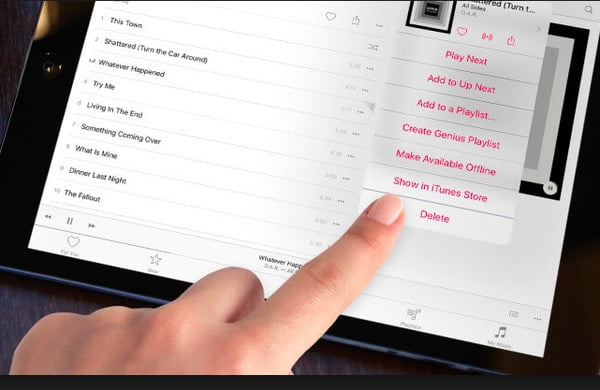
Σημείωση: Εάν βλέπετε μόνο την επιλογή "Διαγραφή από τη μουσική μου", αυτό σημαίνει ότι αυτό το τραγούδι δεν έχει ληφθεί στη συσκευή σας iOS. Επιπλέον, μπορείτε να καταργήσετε αυτό το τραγούδι μόνο από τη βιβλιοθήκη του iTunes. Είναι ακόμα κρυμμένο από την εφαρμογή Μουσική σας.
So πώς να διαγράψετε πολλά τραγούδια από το iTunes στο iPhone;
Λοιπόν, μπορείτε να μεταβείτε στις Ρυθμίσεις> Γενικά> Αποθήκευση iPhone πρώτα. Αργότερα, βρείτε "Μουσική" και κάντε κλικ στο "Επεξεργασία" στην επάνω δεξιά γωνία. Τέλος, ενεργοποιήστε οποιοδήποτε τραγούδι ή ακόμα και την επιλογή "Όλα τα τραγούδια" για να διαγράψετε επιτυχώς πολλά τραγούδια στο iPhone.
Μέρος 2: Πώς μπορώ να διαγράψω τη βιβλιοθήκη iTunes στον υπολογιστή μου και να ξεκινήσω
Τι γίνεται με τους χρήστες Windows και Mac; Πώς να διαγράψετε τραγούδια, playlist, άλμπουμ ή άλλα στοιχεία από το iTunes σε Windows ή Mac; Υπάρχει κάποιος τρόπος για να καθαρίσετε τη βιβλιοθήκη του iTunes και να ξαναρχίσετε; Λοιπόν, μπορείτε να δοκιμάσετε τις παρακάτω μεθόδους.
Πώς να διαγράψετε μουσική από το iTunes σε Mac
Εάν η βιβλιοθήκη iTunes είναι κατεστραμμένη ή έχει άλλα προβλήματα, τότε μπορείτε να διαγράψετε τραγούδια από το iTunes σε υπολογιστή Mac εδώ.
Βήμα 1. Ανοίξτε το φάκελο iTunes στο Mac
Απενεργοποιήστε όλα τα παράθυρα iTunes στο Mac σας. Στη συνέχεια, επιλέξτε το κουμπί "Finder". Κάντε κλικ στο "Μετάβαση" από το μενού Finder και, στη συνέχεια, επιλέξτε "Αρχική σελίδα". Μπορείτε να δείτε τον αρχικό κατάλογο Mac σας απευθείας. Αργότερα, κάντε διπλό κλικ στο "Μουσική" στον αριστερό πίνακα. Ανοίξτε ένα φάκελο με το όνομα "iTunes".
Βήμα 2. Διαγραφή τραγουδιών από το iTunes σε Mac
Σύρετε και αποθέστε τα αρχεία "iTunes Library.itl" και "iTunes Music Library.xml" απευθείας στο κουμπί κάδου απορριμμάτων. Μπορείτε να κάνετε δεξί κλικ σε αυτά τα αρχεία και να επιλέξετε "Μετακίνηση στον Κάδο απορριμμάτων". Επιτέλους, αδειάστε τον Κάδο απορριμμάτων και επανεκκινήστε την εφαρμογή iTunes.
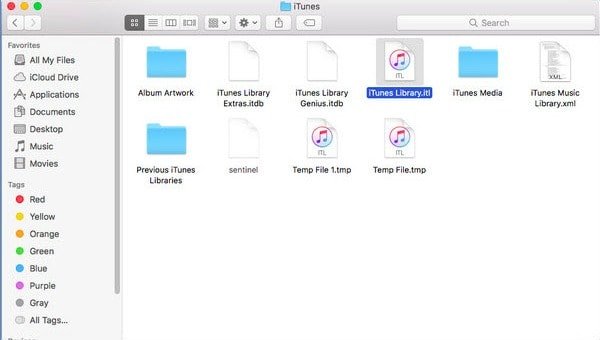
Ως αποτέλεσμα, το iTunes μπορεί να αφαιρέσει όλη την προηγούμενη μουσική σας και να δημιουργήσει αυτόματα ένα νέο αρχείο της βιβλιοθήκης του iTunes. Απλά προσθέστε τα αγαπημένα σας τραγούδια στο iTunes ως συνήθως.
Πώς να διαγράψετε όλα τα τραγούδια από το iTunes στα Windows
Για να διαγράψετε πολλά ή όλα τα τραγούδια από το iTunes σε Windows, θα πρέπει πρώτα να ενημερώσετε το iTunes στην πιο πρόσφατη έκδοση.
Βήμα 1. Ανοίξτε τη μουσική βιβλιοθήκη του iTunes
Εκκινήστε το iTunes στον υπολογιστή σας με Windows. Επιλέξτε "Μουσική" στην επάνω γραμμή εργαλείων και, στη συνέχεια, κάντε κλικ στο "Η μουσική μου". Μετά από αυτό, μπορείτε να έχετε πρόσβαση σε όλα τα τραγούδια στη μουσική βιβλιοθήκη σας.
Βήμα 2. Καταργήστε όλα τα τραγούδια από το iTunes στα Windows
Μεταφέρετε και αποθέστε όλα τα τραγούδια που θέλετε να διαγράψετε. Αργότερα, κάντε δεξί κλικ και επιλέξτε "Διαγραφή" ή "Κατάργηση λήψης" για να διαγράψετε την επιλεγμένη μουσική στα Windows. Ωστόσο, το τελευταίο θα διαγράψει μόνο τα τραγούδια που έχετε κατεβάσει.
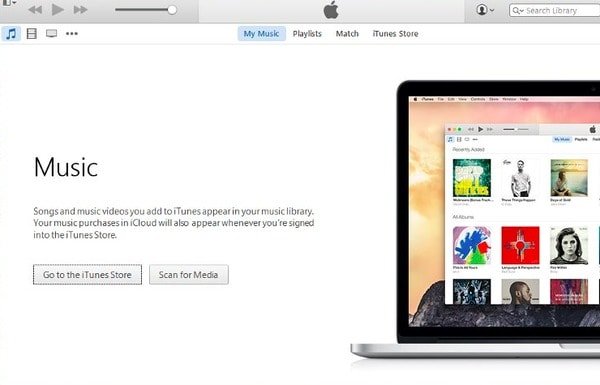
Λοιπόν, τι γίνεται με τα διπλά τραγούδια;
Στην πραγματικότητα, μπορείτε να επιλέξετε "Βιβλιοθήκη" και στη συνέχεια να κάνετε κλικ στο "Εμφάνιση διπλότυπων στοιχείων" από το αναπτυσσόμενο μενού "Αρχείο". Κατά τη διάρκεια αυτής της περιόδου, μπορείτε να διαγράψετε διπλά τραγούδια στο iTunes εύκολα.
Αν λυπάσαι για την επιλογή σου να διαγράψεις το τραγούδι της βιβλιοθήκης του iTunes, απλά προσπαθήστε επαναφέρετε τη μουσική της iTunes Library εδώ.
Μέρος 3: Πώς να αφαιρέσετε τα τραγούδια από τη βιβλιοθήκη του iTunes χωρίς να τα διαγράψετε
Παρά τη διαγραφή μουσικής από το iTunes, μερικοί προτιμούν να καταργούν προσωρινά τραγούδια από τη βιβλιοθήκη του iTunes. Με μια άλλη λέξη, μπορείτε ακόμα να βρείτε αυτά τα τραγούδια μέσα στη βιβλιοθήκη του iTunes.
Για να είμαι ειλικρινής, θα πρέπει να επιλέξετε "Διαγραφή από τη μουσική μου" και άλλες παρόμοιες επιλογές αντί για "Διαγραφή" απευθείας. Λοιπόν, μην κάνετε κλικ στο "Κατάργηση λήψεων". Διαφορετικά, θα έχει ως αποτέλεσμα την πλήρη διαγραφή τραγουδιών από το iPhone και άλλες φορητές συσκευές.
Διαγραφή τραγουδιών από iTunes χωρίς Διαγραφή σε iPhone και iPad
Βήμα 1. Πλοηγηθείτε στην εφαρμογή "Μουσική".
Βήμα 2. Επιλέξτε οποιοδήποτε τραγούδι.
Βήμα 3. Επιλέξτε "…".
Βήμα 4. Επιλέξτε "Διαγραφή από τη μουσική μου".
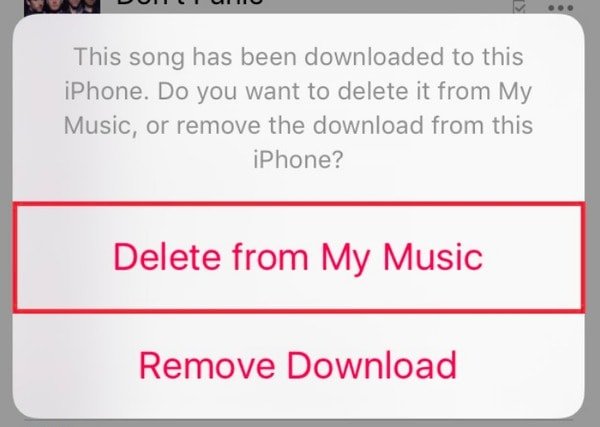
Οι αγορές θα αφαιρεθούν από τη λίστα αναπαραγωγής ή τη μουσική βιβλιοθήκη σας. Αλλά μπορείτε να τα πάρετε ακόμα την επόμενη φορά που συγχρονίζετε ξανά.
Απόκρυψη μουσικής από iTunes χωρίς διαγραφή σε Windows και Mac
Βήμα 1. Ανοίξτε τη μουσική βιβλιοθήκη του iTunes.
Βήμα 2. Επιλέξτε "Λογαριασμός", συνδεθείτε στον λογαριασμό σας iTunes (Ξεχάσατε τον κωδικό πρόσβασης iTunes; Λήψη Αποκατάσταση κωδικού πρόσβασης iTunes τώρα.) και επιλέξτε "Αγορά.
Βήμα 3. Κάντε κλικ στο κουμπί "x" του τραγουδιού που θέλετε να αποκρύψετε.
Βήμα 4. Επιλέξτε "Απόκρυψη" για επιβεβαίωση
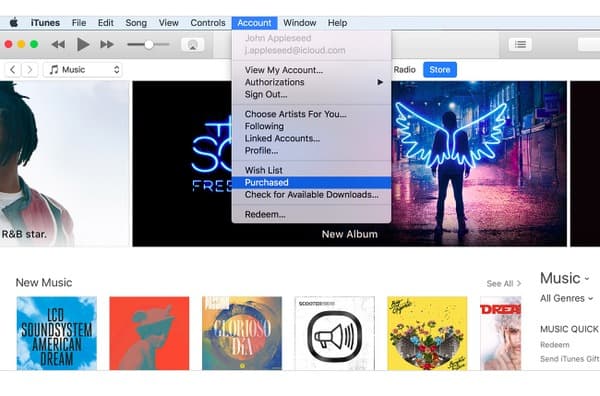
Μπορείτε να ακολουθήσετε τον παραπάνω τρόπο για να καταργήσετε ταινίες, βιβλία και εφαρμογές από το iTunes, χωρίς να διαγραφούν επίσης.
Ως αποτέλεσμα, την επόμενη φορά που θέλετε να διαγράψετε τραγούδια από το iTunes και τον υπολογιστή ταυτόχρονα, θα πρέπει να εμφανίσετε πρώτα αυτές τις αγορές. Αυτό είναι όλο για τον τρόπο διαγραφής μουσικής από το iTunes.
Παρακαλώ μοιραστείτε αυτή την ανάρτηση στους φίλους σας αν είναι χρήσιμη.



 Αποκατάσταση στοιχείων iPhone
Αποκατάσταση στοιχείων iPhone Αποκατάσταση συστήματος iOS
Αποκατάσταση συστήματος iOS Δημιουργία αντιγράφων ασφαλείας και επαναφορά δεδομένων iOS
Δημιουργία αντιγράφων ασφαλείας και επαναφορά δεδομένων iOS iOS οθόνη εγγραφής
iOS οθόνη εγγραφής MobieTrans
MobieTrans Μεταφορά iPhone
Μεταφορά iPhone iPhone Γόμα
iPhone Γόμα Μεταφορά μέσω WhatsApp
Μεταφορά μέσω WhatsApp Ξεκλείδωμα iOS
Ξεκλείδωμα iOS Δωρεάν μετατροπέας HEIC
Δωρεάν μετατροπέας HEIC Αλλαγή τοποθεσίας iPhone
Αλλαγή τοποθεσίας iPhone Android Ανάκτηση Δεδομένων
Android Ανάκτηση Δεδομένων Διακεκομμένη εξαγωγή δεδομένων Android
Διακεκομμένη εξαγωγή δεδομένων Android Android Data Backup & Restore
Android Data Backup & Restore Μεταφορά τηλεφώνου
Μεταφορά τηλεφώνου Ανάκτηση δεδομένων
Ανάκτηση δεδομένων Blu-ray Player
Blu-ray Player Mac Καθαριστικό
Mac Καθαριστικό DVD Creator
DVD Creator Μετατροπέας PDF Ultimate
Μετατροπέας PDF Ultimate Επαναφορά κωδικού πρόσβασης των Windows
Επαναφορά κωδικού πρόσβασης των Windows Καθρέφτης τηλεφώνου
Καθρέφτης τηλεφώνου Video Converter Ultimate
Video Converter Ultimate Πρόγραμμα επεξεργασίας βίντεο
Πρόγραμμα επεξεργασίας βίντεο Εγγραφή οθόνης
Εγγραφή οθόνης PPT σε μετατροπέα βίντεο
PPT σε μετατροπέα βίντεο Συσκευή προβολής διαφανειών
Συσκευή προβολής διαφανειών Δωρεάν μετατροπέα βίντεο
Δωρεάν μετατροπέα βίντεο Δωρεάν οθόνη εγγραφής
Δωρεάν οθόνη εγγραφής Δωρεάν μετατροπέας HEIC
Δωρεάν μετατροπέας HEIC Δωρεάν συμπιεστής βίντεο
Δωρεάν συμπιεστής βίντεο Δωρεάν συμπιεστής PDF
Δωρεάν συμπιεστής PDF Δωρεάν μετατροπέας ήχου
Δωρεάν μετατροπέας ήχου Δωρεάν συσκευή εγγραφής ήχου
Δωρεάν συσκευή εγγραφής ήχου Ελεύθερος σύνδεσμος βίντεο
Ελεύθερος σύνδεσμος βίντεο Δωρεάν συμπιεστής εικόνας
Δωρεάν συμπιεστής εικόνας Δωρεάν γόμα φόντου
Δωρεάν γόμα φόντου Δωρεάν εικόνα Upscaler
Δωρεάν εικόνα Upscaler Δωρεάν αφαίρεση υδατογραφήματος
Δωρεάν αφαίρεση υδατογραφήματος Κλείδωμα οθόνης iPhone
Κλείδωμα οθόνης iPhone Παιχνίδι Cube παζλ
Παιχνίδι Cube παζλ





